win7锁屏密码怎么设置 windows7如何设置锁屏密码
更新日期:2023-07-15 01:08:51
来源:网友投稿
手机扫码继续观看

很多小伙伴想要给自己安装了win7系统的电脑设置锁屏密码,却不知道在哪里可以进行设置,于是来系统城向小编请教,为此小编到网上搜集了相关资料,总算找到了win7系统设置锁屏密码的方法,操作简单,具体内容都在下面的文章中了,大家有需要的话赶紧来系统城看看吧。

win7锁屏密码怎么设置?
具体步骤如下:
1.在电脑桌面上点击鼠标右键,在出现的选择菜单点击个性化选项;
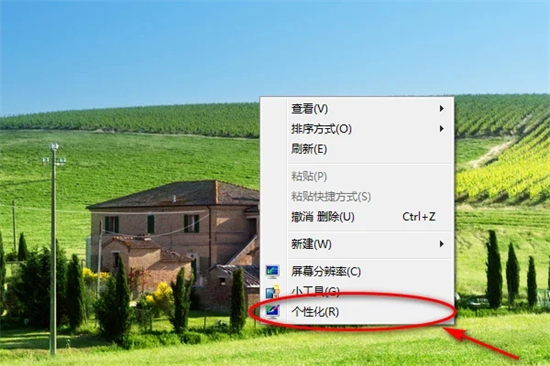
2.在个性化界面点击上方的控制面板,进入控制面板界面;
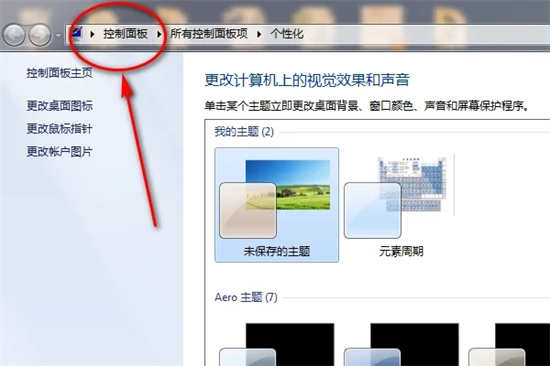
3.在控制面板界面选择用户账户和家庭安全选项,点击进入;
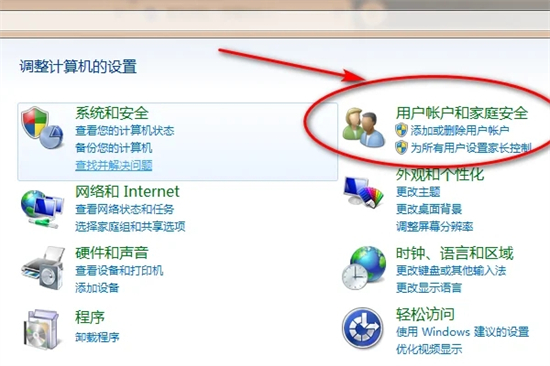
4.在用户账户和家庭安全界面选择更改Windows密码选项,点击进入;
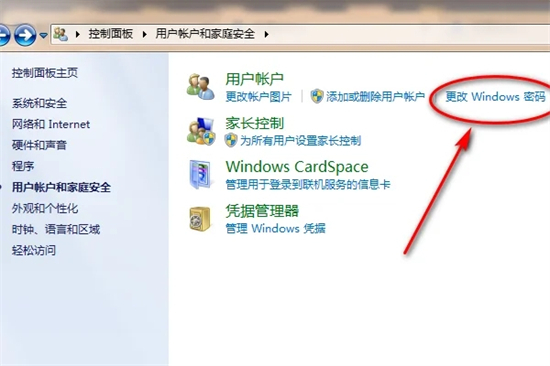
5.用户账户界面下方选择为您的账户创建密码选项,点击进入;
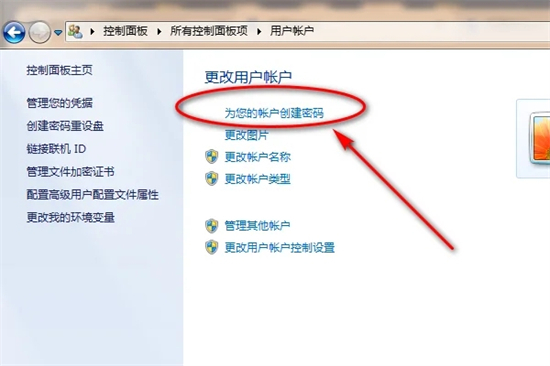
6.在为您的账户创建密码界面输入新的密码和确认新的密码,然后点击右下方的创建密码;
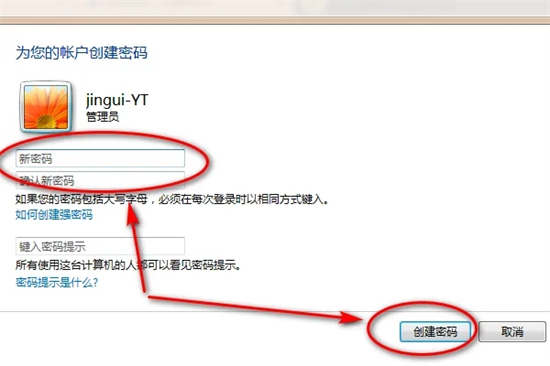
7.创建密码后,在用户账户界面可以看到管理员密码保护字样,即表示设置密码锁屏成果。
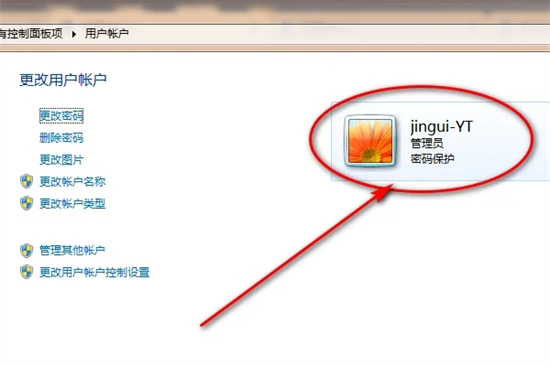
以上就是小编为大家带来的win7锁屏密码怎么设置的方法了,希望能帮助到大家。
该文章是否有帮助到您?
常见问题
- monterey12.1正式版无法检测更新详情0次
- zui13更新计划详细介绍0次
- 优麒麟u盘安装详细教程0次
- 优麒麟和银河麒麟区别详细介绍0次
- monterey屏幕镜像使用教程0次
- monterey关闭sip教程0次
- 优麒麟操作系统详细评测0次
- monterey支持多设备互动吗详情0次
- 优麒麟中文设置教程0次
- monterey和bigsur区别详细介绍0次
系统下载排行
周
月
其他人正在下载
更多
安卓下载
更多
手机上观看
![]() 扫码手机上观看
扫码手机上观看
下一个:
U盘重装视频












